关于主页
可以通过主页来访问您的业务流程任务。
主页显示最常用的任务和工具,它们以主页卡或集群(将相关卡分在一组)形式表示。当您打开页面后,相关卡会显示在顶部,因此您无需返回主页即可轻松访问它们。
从主页中:
-
服务管理员可以创建应用程序、创建维、将维加载到应用程序中、启用本地化和辅助功能、安装和配置客户端,以及设置用户访问权限。
-
超级用户可以创建 POV、加载数据、创建规则、验证模型、运行计算,以及验证结果。
-
用户可以创建报表、仪表板、分析和模型视图;跟踪分配;以及创建利润曲线。
-
查看者可以查看报表、仪表板、分析和模型;跟踪分配,以及查看利润曲线。
所有新创建或重新创建的 Oracle Enterprise Performance Management Cloud 服务、业务流程和应用程序都使用 Redwood 体验作为默认主题。要将品牌标识或自定义背景图像添加到主页中,请依次选择工具和外观。您还可以选择是否显示业务流程名称。
主页示例
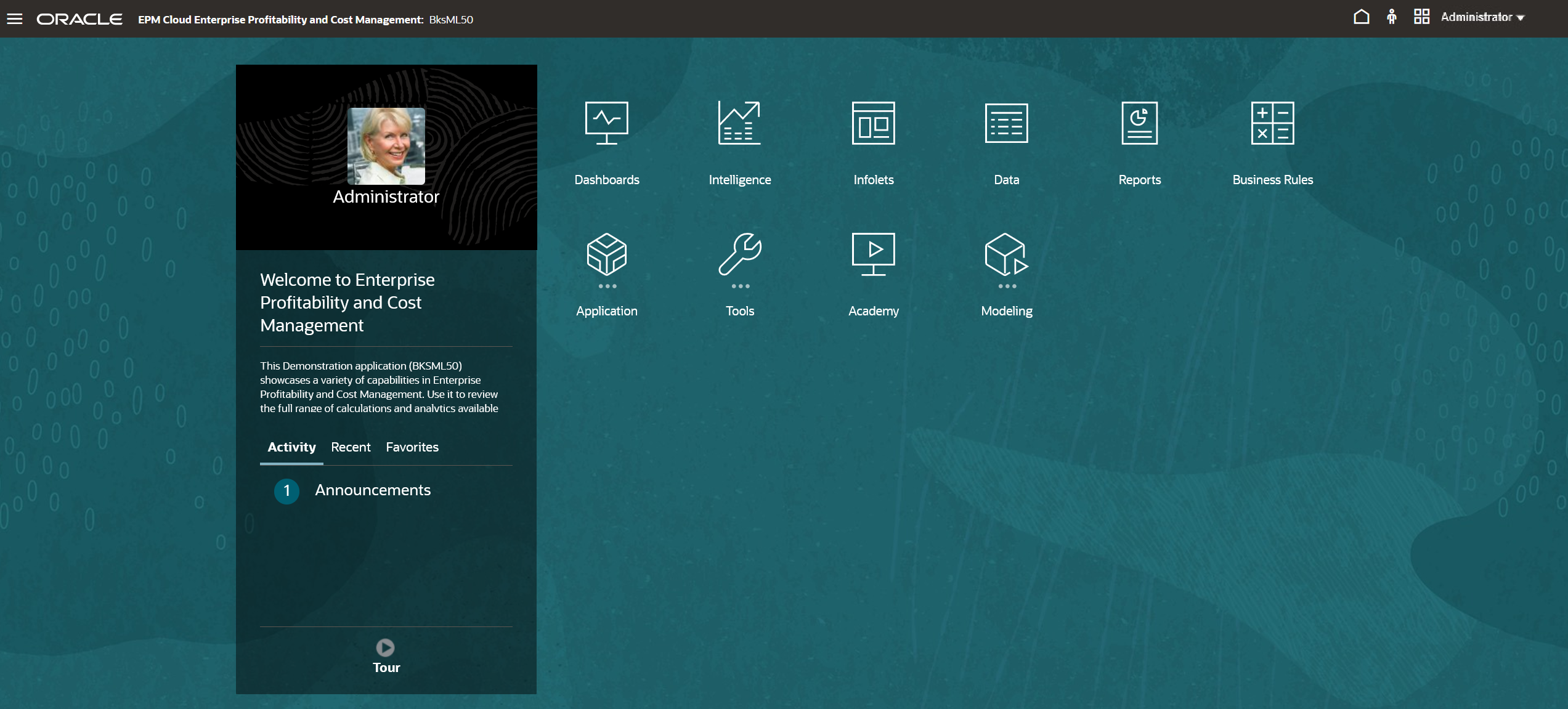
全局标题
全局标题是在整个用户界面顶部拉伸的区域。它包含导航图标以及对辅助功能设置和设置和操作菜单的访问。您还可以从全局标题中在导航流之间切换。

| 全局标题组成部分 | 说明 |
|---|---|
|
“导航器”图标将打开导航器菜单,该菜单用作业务流程的站点地图,并显示您可访问的所有业务流程页面的链接。 |
|
|
在业务流程中的其他位置工作时,单击 Oracle 标识可返回到主页。您可以通过在外观页面上选择标识图像来显示自定义标识,而不是 Oracle 标识。 |
|
|
当前业务流程的名称。您可以通过在外观页面上对显示业务流程名称选项选择否来隐藏业务流程名称。 |
|
|
单击主页图标可刷新主页,当您在业务流程中的其他位置时,单击主页图标可返回到主页。 |
|
|
单击“辅助功能设置”图标可启用辅助功能。 |
|
|
如果您属于多个组或者为角色分配了导航流,则单击导航流图标可在运行时切换导航流。 |
|
|
单击您的用户名可访问设置和操作菜单。 |
工作区
主页上的工作区显示默认 Redwood 背景图像或自定义背景图像。工作区中显示的卡链接到您有权访问的业务流程的每个功能区域;例如仪表板、商务智能、Infolet、数据、报表、业务规则、应用程序、工具、学习中心和建模。
卡标签上方的三个点表示单击该卡会打开一组子卡(称为群集)。在 Enterprise Profitability and Cost Management 中,应用程序、工具和建模卡具有关联的子卡。
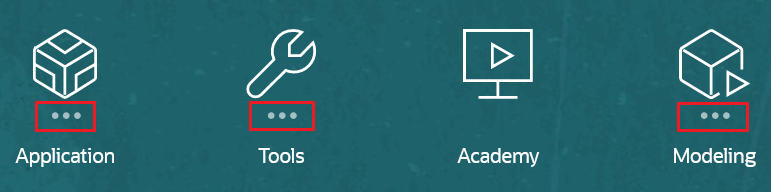
Note:
-
学习中心卡链接到有关使用业务流程的各种资源。
-
要将工作区中的 Redwood 背景图像替换为自定义背景图像,请依次选择工具和外观,然后在外观页面上选择背景图像。
“公告”面板
“公告”面板显示您的用户名和头像图片(如果已设置),以及服务管理员输入的系统公告。面板上显示的信息可以帮助您跟踪活动。
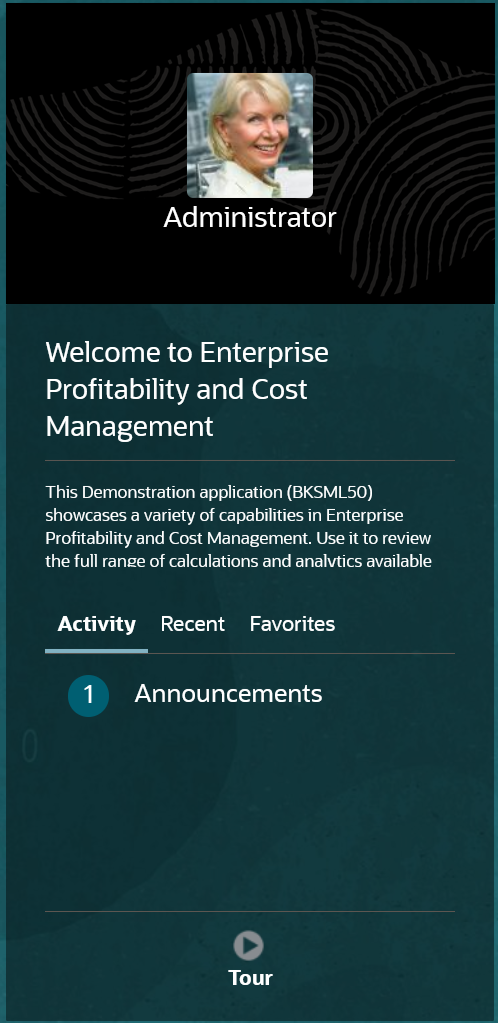
-
您可以设置要在主页的“公告”面板顶部显示的头像图片。要设置您的头像图片,请依次单击工具和用户首选项。
-
活动:汇总系统公告(最新的公告显示在顶部,按生效日期排序)并列出您的打开的任务。单击公告可翻转面板并查看公告。单击今天到期的任务可翻转面板并查看您的任务。
-
最近:显示指向最近访问的表单和仪表板的链接列表(最多 15 项)。单击某个链接将在另一个窗口中启动该项。单击某个链接旁边的星号会将该链接标记为收藏项。
-
收藏夹:显示标记为收藏项的指向表单或仪表板的链接列表,并防止这些链接被覆盖。单击收藏夹中的某个链接将在另一个窗口中启动该项。要向收藏夹中添加项,请单击最近以查看最近的用户活动,然后单击活动项右侧的星号。
-
 :单击概览图标以启动有关业务流程中关键功能的视频。
:单击概览图标以启动有关业务流程中关键功能的视频。
视频
| 目标 | 观看此视频 |
|---|---|
| 了解默认 Redwood 主题。 | 介绍:公告 EPM 云的新 Redwood 主题 |
| 了解如何自定义界面以简化工作流。 | 介绍:在 Enterprise Performance Management Cloud 中自定义工作流 |